ما در این مطلب به مبحث آموزش کامل ریستور بکاپ آیفون می پردازیم. سایت officeunlock با شش سال سابقه اولین سایت های آنلاک در ایران می باشد، تمامی آنلاک های انجام شده توسط ما دائمی و به صورت رسمی میباشد. خدمات حذف اپل آیدی کارتی، ریکاوری اپل آیدی کارتی، ریکاوری پسورد اپل آیدی کارتی، بازیابی پسورد اپل آیدی کارتی، آنلاک آیفون، حذف آیکلود، رفع مشکل نات اکتیو اپل آیدی، برطرف کردن مشکل نات اکتیو اپل آیدی، رفع ارور نات اکتیو اپل آیدی، رفع ارور اکتیو نبودن اپل آیدی و …… در آفیس آنلاک انجام میشود جهت هرگونه مشاوره با ما در ارتباط باشید.
فهرست مطالب
- آموزش کامل ریستور بکاپ آیفون
- بازیابی نسخه پشتیبان آیفون
- چگونه یک نسخه پشتیبان را بازیابی کنیم
- بازیابی نسخه پشتیبان با استفاده از iTunes:
- بازیابی نسخه پشتیبان با استفاده از iCloud:
- چگونه از بکاپ آیفون استفاده کنیم؟
- استفاده از بکاپ iCloud:
- استفاده از بکاپ iTunes:
- حذف اپل آیدی کارتی، ریکاوری اپل آیدی کارتی، ریکاوری پسورد اپل آیدی کارتی، بازیابی پسورد اپل آیدی کارتی، آنلاک آیفون، حذف آیکلود، رفع مشکل نات اکتیو اپل آیدی، برطرف کردن مشکل نات اکتیو اپل آیدی، رفع ارور نات اکتیو اپل آیدی، رفع ارور اکتیو نبودن اپل آیدی
- تماس با ما
آموزش کامل ریستور بکاپ آیفون
اگر نمی دانید چگونه بک آپ آیفون را بازیابی کنید، این متن را تا انتها بخوانید. در این متن آموزش کامل بازگردانی بکاپ آیفون و بررسی بازیابی پسورد پشتیبان آیفون را قرار داده ایم. تا انتها با ما همراه باشید.
بازیابی نسخه پشتیبان آیفون
Restore Backup به معنای بازیابی و بازیابی کلیه اطلاعات، تنظیمات، برنامه ها و داده های ذخیره شده در نسخه پشتیبان قبلی است. هنگامی که از دستگاه آیفون خود نسخه پشتیبان تهیه می کنید، اطلاعات شما به صورت رمزگذاری شده در iCloud یا با استفاده از iTunes در رایانه شما ذخیره می شود.
هر زمان که نیاز به بازیابی اطلاعات خود در آیفون خود داشته باشید، می توانید با استفاده از عملیات بازیابی نسخه پشتیبان، داده های ذخیره شده در نسخه پشتیبان قبلی را در آیفون خود بازیابی کنید. این به شما امکان می دهد تمام تنظیمات، پیام ها، عکس ها، برنامه ها، گذرواژه ها و سایر داده های خود را بازیابی کنید.
پشتیبان گیری را می توان از طریق iCloud یا iTunes انجام داد. پشتیبان گیری های iCloud بهطور خودکار در فضای ذخیره سازی آنلاین iCloud ذخیره میشوند و مرتباً به روزرسانی می شوند. نسخه های پشتیبان iTunes به صورت دستی توسط شما بر روی کامپیوتر شما تهیه و ذخیره می شوند.

چگونه یک نسخه پشتیبان را بازیابی کنیم
به طور کلی، فرآیند بازیابی نسخه پشتیبان به شرح زیر است:
- آیفون خود را با استفاده از کابل USB و iTunes به شبکه Wi-Fi یا رایانه خود وصل کنید.
- آیفون خود را در iTunes یا تنظیمات آیفون خود را در iCloud انتخاب کنید.
- “Restore Backup” را در iTunes یا “Restore from iCloud Backup” را در تنظیمات آیفون خود انتخاب کنید.
- بکاپ مورد نظر را انتخاب کنید
در ادامه مراحل بازگردانی بک آپ در آیفون با استفاده از iTunes و iCloud را شرح خواهم داد:
بازیابی نسخه پشتیبان با استفاده از iTunes:
- آیفون خود را با استفاده از کابل USB به رایانه متصل کرده و iTunes را باز کنید.
- در پنجره iTunes، نماد کنار آیفون خود را در نوار ابزار بالا انتخاب کنید.
- در قسمت “Backups” (بکاپ ها) گزینه “Restore Backup” (بازیابی بکاپ) را انتخاب کنید.
- از بین نسخه های پشتیبان موجود در لیست، نسخه پشتیبان مورد نظر خود را انتخاب کنید و بر روی “بازیابی” کلیک کنید.
- صبر کنید تا پروسه بازیابی نسخه پشتیبان کامل بشود. ممکن است آیفون شما در حالت “بازیابی” نمایش داده شود، بنابراین آیفون را نگه دارید و تا زمانی که فرآیند تمام نشده است، آن را لمس نکنید.
- پس از اتمام بازیابی نسخه پشتیبان، آیفون شما با تمام تنظیمات، برنامه ها و داده ها به حالت اولیه بازیابی می شود.
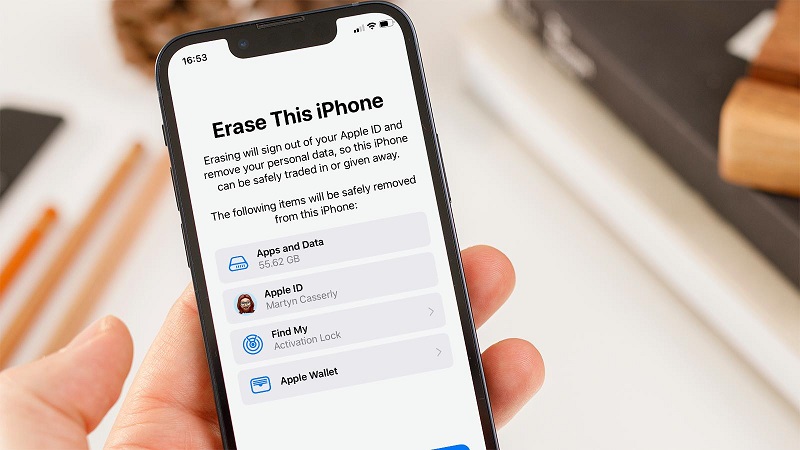
بازیابی نسخه پشتیبان با استفاده از iCloud:
- در صفحه آیفون خود، به تنظیمات بروید.
- در تنظیمات، اسم خود را لمس نمایید و بعد روی «iCloud» کلیک نمایید.
- در بخش «برنامه ها با استفاده از iCloud»، روی «بکاپ iCloud» کلیک کنید.
- در صفحه پشتیبان گیری iCloud، “Restore from iCloud Backup” را انتخاب کنید.
- با استفاده از آدرس ایمیل و رمز عبور خود به حساب iCloud خود وارد شوید.
- در صفحه «انتخاب بکاپ»، بین بک
- برنامه هایی را که می خواهید در iCloud خود پشتیبان گیری کنید انتخاب کنید و منتظر بمانید تا فرآیند بازیابی آغاز شود. این فرآیند ممکن است زمان بر باشد و بسته به حجم نسخه پشتیبان و سرعت اینترنت شما، زمان متفاوتی را به خود اختصاص دهد.
- در طول فرآیند بازیابی، آیفون شما ممکن است راه اندازی مجدد شود و در حالت “بازیابی از iCloud” نمایش داده شود. صبر کنید تا بازیابی نسخه پشتیبان کامل شود و آیفون شما به حالت قبلی خود بازگردد.
- پس از اتمام بازیابی، آیفون شما با تنظیمات، برنامه ها و داده ها به حالت اولیه بازیابی میشود.
توجه داشته باشید که وقتی یک نسخه پشتیبان را بازیابی می کنید، آیفون شما به حالتی که در زمان تهیه نسخه پشتیبان بود بازیابی می شود. اگر نسخه پشتیبان جدیدتری از آیفون خود نداشته باشید، داده ها و تغییرات ایجاد شده پس از بک آپ جدید از بین خواهند رفت.
همچنین، قبل از بازیابی نسخه پشتیبان، مطمئن شوید که آیفون شما به وای فای وصل است و باتری آن به اندازه کافی شارژ شده است تا مشکلی در روند بازیابی ایجاد نشود.
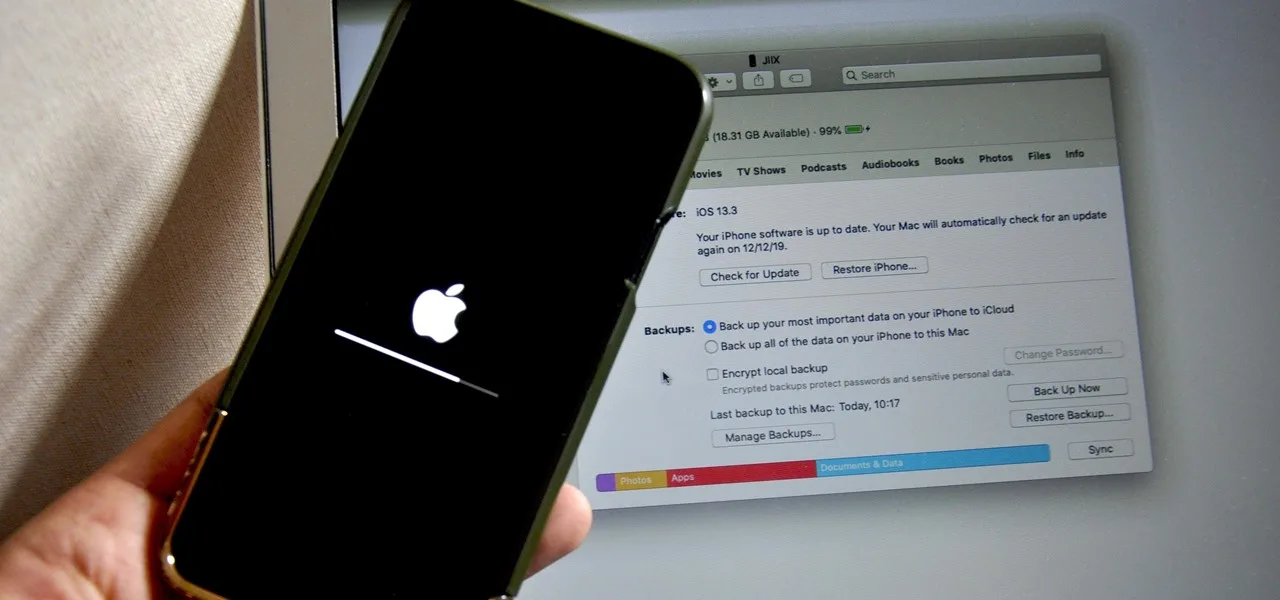
چگونه از بکاپ آیفون استفاده کنیم؟
برای استفاده از پشتیبان گیری آیفون و بازیابی اطلاعات، می توانید از روش های زیر استفاده کنید:
استفاده از بکاپ iCloud:
- ابتدا، هنگام راه اندازی آیفون جدید یا پس از بازیابی دستگاه، در صفحه «برنامه ها و داده ها»، «Restore from iCloud Backup» را انتخاب کنید.
- با استفاده از آدرس ایمیل و رمز عبور خود به حساب iCloud خود وارد شوید.
- در صفحه «انتخاب بکاپ»، نسخه پشتیبان مورد نظر خود را از نسخه های پشتیبان موجود در iCloud انتخاب کنید.
- صبر کنید تا پروسه بازیابی نسخه پشتیبان کامل بشود. آیفون شما با تنظیمات، برنامه ها و داده ها به حالت اولیه بازیابی میشود.
استفاده از بکاپ iTunes:
- آیفون خود را به رایانه خود متصل کرده و iTunes را باز کنید.
- در پنجره iTunes، نماد کنار آیفون خود را در نوار ابزار بالا انتخاب کنید.
- در قسمت “Backups” (بکاپ ها) گزینه “Restore Backup” (بازیابی بکاپ) را انتخاب کنید.
- از بین نسخه های پشتیبان موجود در لیست، نسخه پشتیبان مورد نظر خود را انتخاب کنید و بر روی “بازیابی” کلیک کنید.
- صبر کنید تا پروسه بازیابی نسخه پشتیبان کامل بشود. آیفون شما با تنظیمات، برنامهها و دادهها به حالت اولیه بازیابی میشود.
توجه داشته باشید که در صورت استفاده از پشتیبان، تنظیمات و اطلاعات جدید ایجاد شده پس از پشتیبان گیری از بین رفته و با اطلاعات موجود در نسخه پشتیبان جایگزین می شود.
همچنین در هر دو روش استفاده از پشتیبان گیری iCloud و iTunes، مطمئن شوید که آخرین نسخه پشتیبان را انتخاب کنید که حاوی تمام اطلاعات و تغییرات مورد نیاز شما باشد.
همچنین، پس از بازیابی نسخه پشتیبان، ممکن است لازم باشد رمز عبور iCloud یا رمز عبور برخی از برنامه ها و سرویس ها را وارد کنید. بنابراین، مطمئن شوید که رمزهای عبور لازم را در دسترس داشته باشید.
حذف اپل آیدی کارتی، ریکاوری اپل آیدی کارتی، ریکاوری پسورد اپل آیدی کارتی، بازیابی پسورد اپل آیدی کارتی، آنلاک آیفون، حذف آیکلود، رفع مشکل نات اکتیو اپل آیدی، برطرف کردن مشکل نات اکتیو اپل آیدی، رفع ارور نات اکتیو اپل آیدی، رفع ارور اکتیو نبودن اپل آیدی
- تهران خیابان ولیعصر، ابتدای خیابان میرداماد، پاساژ پایتخت
- 09392050217
- 021-28421215
- info@officeunlock.ir
- ساعت کاری 8 الی 23شنبه تا پنج شنبه








